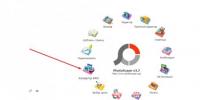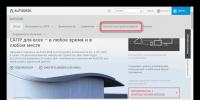Где хранятся обновления 1с 8.2. Шаблоны конфигураций и обновлений
В этой статье мы разберем некоторые вопросы администрирования 1С, которые будут полезны начинающим пользователям и администраторам. Узнаем, где хранятся шаблоны конфигураций и обновлений 1С и как с ними работать, а именно: научимся создавать новые базы и обновлять имеющиеся.
Допустим, Вы уже успешно произвели установку платформы 1С (как это делать, можно посмотреть вот в ). Теперь Вам необходимо создать базу. Для того что бы создать базу, необходим комплект установки конфигурации, как правило он идет на диске, который входит в поставку, или его можно скачать с диска ИТС ПРОФ.
После того как Вы скачали и распаковали комплект установки на свой компьютер, у Вас должен быть примерно следующий набор файлов (у меня комплект установки для 1С: Бухгалтерия 3.0).
Из всего списка файлов нас интересует только один — setup.exe. Если Вы его запустите, то появится окно установки конфигурации.


Откуда установщик конфигурации взял этот путь? Для того что бы ответить на этот вопрос, забудем пока про установщик и посмотрим на окно запуска 1С: Предприятия (более подробно о работе со стартером 1С рассказывается в ). В этом окне нас интересует кнопка «Настройка». При нажатие на которую выйдет окно «Настройка диалогов запуска», где в таблице «Каталоги шаблонов конфигураций и обновлений» мы и наблюдаем путь, который отобразился в нашем установщике.

Эту таблицу мы можем изменять, например, я добавил новый каталог.

Пути к этим шаблонам хранятся в файле 1CEStart.cfg, который расположен в каталоге %APPDATA%\1C\1CEStart – для конкретного пользователя. Или в каталоге %ALLUSERSPROFILE%\Application Data\1C\1CEStart – для всех пользователей.

В моем случае, этот содержимое этого файла будет таким

Путь к шаблонам хранится в параметре ConfigurationTemplatesLocation, которых может быть несколько, в установщике конфигурации берется самое верхнее значение этого параметра. Поэтому теперь, когда я запущу установщик, то путь к каталогу шаблонов будет другим.

Установим шаблон конфигурации в этот каталог. После установки, в каталоге будет создана папка с названием 1С (если устанавливаем конфигурацию фирмы 1С), в ней подкаталог с названием релиза и уже в нем каталог с версией конфигурации.

В файлах 1Cv8.dt и 1Cv8new.dt хранятся шаблоны баз данных.
После того как был создан шаблон, добавить новую базу данных с конфигурацией 1С: Бухгалтерия 3.0 не представляет особого труда: достаточно нажать на кнопку «Добавить» стартера 1С. Выйдет окно добавления информационных баз.

В этом окне оставить переключатель на пункте «Создание новой информационной базы из шаблона» и нажать кнопку «Далее». Если Вы все сделали правильно, то в следующем окне будет список шаблонов для установки. У меня их много, а у Вам может быть только один, под номером релиза, который Вы установили.

Выберет нужный Вам шаблон, и нажмите кнопку «Далее». В следующем окне нужно буде выбрать тип расположения базы (файловый или серверный, по умолчанию — файловый) и придумать название базе.

Если Вы выбрали файловый тип расположения базы, то потом нужно будет указать место на диске, где будет непосредственно расположена Ваша база.

Лучше располагать базу на дисках, где не установлена операционная система.
Шаблоны обновлений необходимо тоже устанавливаются в каталог шаблонов (желательно все время в какой-то один, что бы не запутаться).
Когда Вы начнете устанавливать обновление, то установщик предложит выбрать каталог шаблонов, который хранится в первом параметре ConfigurationTemplatesLocation файла 1CEStart.cfg.

Самое интересное, каталоги с обновлениями имеют точно такие же названия с номером релиза, как и каталог с установкой конфигурации.

На этом рисунке 3_0_43_152 – шаблон конфигурации, 3_0_49_20 – шаблон обновления
По внешнему виду отличить их нельзя, необходимо зайти внутрь подкаталога. Если каталог с шаблоном установки имеет и шаблоны баз данных определенного релиза и полную конфигурацию базы данных (файл 1Cv8.cf). То папка с шаблоном обновления имеет только файл обновления конфигурации (файл 1cv8.cfu).

Когда Вы будите обновлять конфигурацию посредством (Конфигурация – Поддержка – Обновить конфигурацию), то Вам будет предложено искать файлы обновлений, во всех каталогах, которые указанные в каталогах шаблонов конфигурации (Конфигурация – Поддержка – Шаблоны конфигураций и обновлений)

Когда вы начнете обновление конфигурации (Конфигурация – Поддержка – Обновить конфигурацию), то Вам будет предложено выбрать источник обновления. Если Вы хотите искать обновление в шаблонах, то нужно выбрать «Поиск доступных обновлений».


Вы так же можете обновить конфигурацию вручную, перепрыгнув сразу через несколько релизов. Для этого Вам в окне «Обновление конфигурации» нужно указать пункт «Выбор файла обновления». И в следующей странице выбрать нужный cf-файл.


Отличное пособие по разработке в управляемом приложении 1С, как для начинающих разработчиков, так и для опытных программистов.
- Очень доступный и понятный язык изложения
- Книга посылается на электронную почту в формате PDF. Можно открыть на любом устройстве!
- Поймете идеологию управляемого приложения 1С
- Узнаете, как разрабатывать управляемое приложение;
- Научитесь разрабатывать управляемые формы 1С;
- Сможете работать с основными и нужными элементами управляемых форм
- Программирование под управляемым приложением станет понятным
Промо-код на скидку в 15% — 48PVXHeYu
Если Вам помог этот урок решить какую-нибудь проблему, понравился или оказался полезен, то Вы можете поддержать мой проект, перечислив любую сумму:
можно оплатить вручную:
Яндекс.Деньги — 410012882996301
Web Money — R955262494655
Вступайте в мои группы.
В статье показаны способы восстановления базы 1С с помощью встроенных в программу инструментов или сторонних приложений . Как создать и восстановить резервную копию базы данных. Для большинства пользователей продуктов компании 1С , повреждение или утеря базы «1С: Предприятие» есть тем, о чём даже боятся говорить. Для них, задача по восстановлению базы данных кажется просто нереальной, а её утеря страшной трагедией.
На самом деле, продукты компании 1С являются таким же программным обеспечением, как и любое другое. Информация, которую пользователи вносят в свои базы данных сохраняется в файлах, из которых можно создавать резервные копии или восстанавливать в случае повреждения или удаления. Часто для этого достаточно встроенных в «1С: Предприятие» инструментов, но и о стороннем программном обеспечении также забывать не стоит.
По умолчанию, каталогом информационной базы, в котором кроме файла самой базы 1С сохраняются все файлы, которые имеют к ней отношение, является папка в Документах пользователя:
C:\Users\Имя Пользователя\Documents\InfoBase

В этой папке хранятся все файлы, которые имеют отношение к данной базе данных.

К таким файлам относятся:
- *.1CD – файл самой базы данных, который по умолчанию имеет название 1Cv8.1CD. Данный файл включает в себя все данные, которые внесены в базу данных, а также их конфигурацию;
- *.cf, *.cfu (*.cfl), *.dt, *.epf (*.erf) – конфигурационные файлы базы данных;
- *.log, *.lgf, *.lgp, *.elf – лог файлы;
- *.cdn – файл блокировки базы данных 1С;
- *.efd – архивный файл 1С;
- *.mft – вспомогательный файл конфигурации шаблона;
- *.st – файл шаблонов текстов
- *.mxl – файл печатных форм базы данных 1С;
- *.grs – файл графических схем базы данных 1С;
- *.geo – файл географических схем базы данных 1С.
Признаки и причины повреждения базы 1С
Признаки повреждения базы данных 1С могут быть самые разнообразные, это сбои при работе с базой или её внезапное закрытие, зависание, разнообразные сообщение о наличии ошибок во время работы с ней или при запуске. Часто «1С: Предприятие» сообщая о наличии ошибки при выполнении операции с информационной базой так и описывает её «…Файл базы повреждён» .
Причины повреждения базы 1С могут быть физического или логического происхождения.
Последствия физических причин повреждения баз банных самые тяжелые, так как связаны с повреждением носителя информации, на котором хранятся данные. Это может быть повреждение внешнего или встроенного жесткого диска, оптического носителя информации, флешки или карты памяти. В данном случае, чтобы иметь возможность восстановить базу 1С, необходимо вернуть работоспособность носителю информации.
Логические повреждения баз происходят в результате сбоев в работе программного обеспечения, неправильного или внезапного отключения компьютера или носителя информации, неправильная работа сетевого оборудования, а также вирусы и деятельность вредоносных программ.

Создание и восстановление из резервной копии базы 1С
Мы уже множество раз упоминали об этом в наших статьях – лучшим способом сохранить ваши данные есть создание их резервной копии. Для базы 1С данный способ также актуален.
Чтобы создать резервную копию базы данных 1С:
Чтобы восстановить базу данных 1С из резервной копии:

Восстановление повреждённой информационной базы 1С
В случае сбоя в работе информационной базы и возникновения описанных выше ошибок или других симптомов паниковать не стоит, так как в большинстве случаев база 1С восстановима. Осуществить это возможно с помощью встроенных в платформу инструментов.
Восстановление с помощью Конфигуратора
Для устранения ошибок базы 1С в её конфигураторе предусмотрена функция «Тестирование и исправление…» . Чтобы воспользоваться ею:

Восстановление с помощью chdbfl.exe
В каждой версии платформы «1С: Предприятие»
есть утилита, которая предназначена для отладки повреждённых информационных баз. С внутреннего меню платформы доступа к данной утилите нет. Но она устанавливается вместе с установкой платформы. Чтобы запустить её, перейдите в папку, в которую установлена платформа 1С на вашем компьютере:
C:\Program Files (x86)\1cv8\8.3.8.1652\bin
(где, 8.3.8.1652 – номер релиза платформы (разный для разных релизов))

Найдите и запустите в данной папке файл chdbfl.exe – это и есть утилита отладки информационных баз 1С. После запуска утилиты, укажите с её помощью файл базы данных нажав троеточие справа от поля «Имя файла БД» , и поставьте галочку возле функции «Исправлять обнаруженные ошибки» . Задав необходимые параметры – нажмите кнопку «Выполнить» .

Все обнаруженные ошибки и другие действия утилиты будут отображены в окне chdbfl.exe.
Восстановление с помощью НЕХ-редактора
В особо сложных случаях или если предыдущие два способа отладки информационной базы не принесли желаемого результата, теоретически восстановить её возможно с помощью HEX-редактора . Для этого необходимо открыть в HEX-редакторе основной файл базы данных *.1CD.
Минусом данного способа есть то, что данный способ исправления повреждённой базы 1С могут осуществлять только опытные и разбирающиеся в HEX специалисты.
Нельзя не отметить, что имеет встроенный HEX-редактор, который можно использовать для исправления повреждённых файлов.

Как восстановить удалённую информационную базу 1С
Если в результате случайного удаления, переустановки операционной системы, форматирования жесткого диска или другого носителя информации на котором хранилась база 1С, она была утеряна, то восстановить её можно с помощью . Для этого:

Примечание . Аналогичным образом можно восстановить утерянный файл резервной копии информационной базы 1С – 1Cv8.dt.
- Восстановленный *.dt файл загрузите в информационную базу описанным выше способом.
- Если информационная база восстановлена пофайлово, то откройте её основной файл 1Cv8.1CL с помощью меню 1С Файл / Открыть .
Все описанные в данной статье способы восстановления базы данных 1С показаны на примере платформы «1С: Предприятие 8.3» . Но эта информация также актуальна для других программ и конфигураций платформы:
- 1С: Бухгалтерия
- 1С: Предприниматель
- 1С: Зарплата и управление персоналом
- 1С: Управление торговлей
- 1С: Розница
- 1С: Управление Холдингом
- 1С: Управление предприятием
- 1С: Предприятие. Управление производственным предприятием
- 1С: Комплексная автоматизация
- 1С: Документооборот
- 1С: Консолидация
- 1С: Управление небольшой фирмой
- 1С: Налогоплательщик
- 1С: Отчётность предпринимателя
- 1С: Платёжные документы
- 1С: Бухгалтерия государственного учреждения
- 1С: Зарплата и кадры бюджетного учреждения
- 1С: Свод отчётов
- 1С: Бюджетная отчётность
- 1С: Документооборот государственного учреждения
- 1С: Государственные и муниципальные закупки
- 1С: Бюджет поселения
- 1С: Бюджет муниципального образования
- 1С: Деньги
- 1С: Электронное обучение и пр.
Сервис предусматривает несколько независимых уровней резервного копирования ("бэкапов"), чтобы гарантировать сохранение ваших данных в любой ситуации.
|
Тип бэкапа |
Кто инициирует |
Где хранятся резервные копии |
Где настраивается |
Для каких приложений реализовано |
|
Автоматически, раз в сутки |
На сервере администратора сервиса
|
Настраивается сотрудником администратора сервиса |
Для всех |
|
|
По расписанию , определяемому пользователем |
Настройка расписания и управление резервными копиями - в Менеджере сервиса |
|||
|
Вручную пользователем |
На сервере администратора сервиса |
Из приложения в разделе Администрирование или и з Менеджера сервиса. Управление резервными копиями - в Менеджере сервиса |
"1С:Бухгалтерия 8", "1С:Управление небольшой фирмой", "1С:Отчетность предпринимателя" |
|
|
(в т.ч. для последующей загрузки в локальную версию) |
Вручную пользователем |
На компьютере пользователя |
Из приложения в разделе Администрирование |
Для всех |
Условия хранения резервных копий на сервере администратора сервисаДля резервных копий данных, созданных в процессе резервного копирования - системного, настраиваемого (по расписанию), а также по требованию, - предусмотрены следующие условия создания и хранения на сервере администратора сервиса.
| Вид резервной копии | Условия создания и хранения копий |
| Файлы, из которых была загружена область в начале ведения учета в сервисе (при переносе данных из локальной версии) |
Сохраняется в том случае, когда учет в сервисе ведется не "с нуля", а данные были перенесены из коробочной версии приложения.. Хранятся бессрочно. |
| Ежегодные копии | Все копии. Хранятся бессрочно. |
| Ежемесячные копии |
Создаются, если за период (месяц) в базу входили интерактивно. По умолчанию хранятся 2 последние копии, т.е. при постоянной работе в базе - за последние два месяца. Если за какие-то из двух последних месяцев пользователи не подключались к базе и, соответственно, копии не создавалась, то будут храниться копии, созданные за предыдущие месяцы. |
| Ежедневные копии |
Создаются, если за период (день) в базу входили интерактивно. Хранятся 3 последние копии (аналогично ежемесячным копиям). |
| Копии по требованию и по расписанию |
Создаются по настройкам или по требованию (вручную) пользователем. Хранятся 3 последние копии. |
Резервные копии, хранящиеся на сервере администратора сервиса в зашифрованном виде, надежно защищены от несанкционированного доступа.
Рассмотрим перечисленные выше типы резервного копирования подробнее.
Системное резервное копирование
Один раз в сутки все данные всех пользователей сервиса автоматически сохраняются на внешних носителях в отдельном хранилище дата-центра. Это обеспечивает возможность восстановления ваших данных даже в случае чрезвычайных ситуаций в регионе, в котором расположен дата-центр.
Данный тип резервного копирования администрируется на уровне сервиса и служит для быстрого восстановления данных в случае возникновения нештатных ситуаций (поломки оборудования и проч.). Пользователи сервиса не имеют доступа к управлению этими резервными копиями.
Настраиваемое резервное копирование (по расписанию)
Помимо автоматического (системного) резервного копирования, пользователь может настроить сохранение персональных копий своих данных по расписанию.
Созданные резервные копии будут храниться на сервере администратора сервиса (в "облаке"), что гарантирует быстроту их создания (поскольку отсутствует необходимость их передачи на компьютер пользователя).
Настраиваемое резервное копирование дает пользователю сервиса следующие возможности:
- периодическое создание резервных копий по расписанию, которое планируется пользователем (раз в сутки, раз в месяц, раз в год, возможны любые сочетания);
Настройка резервного копирования по расписанию
Расписание резервного копирования настраивается пользователем в Менеджере сервиса , который открывается с сайта сервиса по ссылке Личный кабинет на странице "Мои приложения".
Для настройки резервного копирования выполните в Менеджере сервиса следующее.
- Откройте из списка "Приложения" карточку приложения, для которого нужно настроить резервное копирование.
- Резервное копирование / Настройки резервного копирования .
- В открывшемся окне Настройка резервного копирования приложения установите параметры расписания, по которому будет проводиться резервное копирование в сервисе.
- Сохраните настройки по кнопке Записать и закрыть .
Резервное копирование по требованию
Резервное копирование по требованию подразумевает сохранение пользователем персональных копий данных вручную в любой момент времени, по необходимости.
В этом случае так же, как и при настраиваемом по расписанию резервном копировании, созданные резервные копии хранятся на сервере администратора сервиса (в "облаке").
Резервное копирование по требованию дает пользователю следующие возможности:
- создание резервной копии в любой момент времени вручную (что важно, к примеру, для "этапных копий" - при сдаче регламентированной отчетности, перед масштабным вводом новых данных и т.д.);
- выгрузка сохраненных резервных копий из сервиса на компьютер пользователя;
- создание нового приложения путем восстановления данных из резервной копии.
Создание резервных копий по требованию
Резервную копию данных по требованию (по состоянию на текущий момент времени) вы можете создать вручную как из Менеджера сервиса , так и из самого приложения.
Рассмотрим оба варианта создания копий.
Чтобы создать резервную копию из приложения , запустите его и выполните следующее:
- Перейдите в раздел Администрирование и выберите команду Создать резервную копию .
- Создать резервную копию приложения .
- Дождитесь окончания процесса (он может занять некоторое время, его продолжительность зависит от количества данных, содержащихся в приложении).
Для создания резервной копии по требованию из Менеджера сервиса , откройте его с сайта сервиса по ссылке Личный кабинет на странице "Мои приложения" и выполните следующее:
- Откройте из списка "Приложения" карточку приложения, для которого нужно создать резервную копию на текущий момент.
- В карточке приложения выберите действие Резервное копирование / Создать резервную копию .
- В открывшемся диалоговом окне нажмите кнопку ОК и затем дождитесь окончания процесса.
Управление резервными копиями
Управление резервными копиями (например, восстановление из них данных в новое приложение) осуществляется из Менеджера сервиса , который открывается с сайта сервиса по ссылке Личный кабинет на странице "Мои приложения".
Вы сможете управлять резервными копиями:
- созданными в процессе резервного копирования по требованию,
- созданными в процессе копирования, настраиваемого по расписанию
Управление резервными копиями происходит следующим образом:
- Откройте список резервных копий ваших приложений, выбрав в Менеджере сервиса действие Еще / Архивные копии приложений .
- В открывшемся окне Архивные копии приложений вы увидите список существующих резервных копий. Для каждой копии отражается информация о типе ее создания.
- Выберите, при необходимости, нажатием соответствующей кнопки требуемое действие (из возможных):
- Получить файл - сохранить на локальный компьютер резервную копию, выбранную в списке;
- Восстановить приложение - восстановить данные в виде нового приложения из резервной копии, выделенной в списке.
- Например, если вы выбрали вариант Восстановить приложение , то определите наименование создаваемого приложения и часовой пояс, нажмите кнопку Далее и пройдите остальные шаги мастера восстановления данных. По завершении восстановления в списке приложений в Менеджере сервиса появится новое приложение в состоянии "Конвертируется". Восстановленное приложение будет готово к использованию, когда его состояние изменится на "Используется". Информационное сообщение об этом придет на электронный адрес пользователя.
Выгрузка данных в формате XML
Помимо создания резервной копии "в облаке", т.е. на сервере администратора сервиса, вы также можете в любой момент времени самостоятельно сохранить свои данные непосредственно на локальный компьютер (в виде упакованного набора XML-файлов). Для этого в приложении перейдите в раздел Администрирование и выберите команду Выгрузить данные в локальную версию .
01.07.2016
Как восстановить архивную копию базы данных 1С:Предприятие 8 Базовой версии из архива в файле с расширением ".dt"
Иногда возникает необходимость восстановления базы 1С из резервной копии.Важно!
- В данной статье описывается способ восстановления архивной копии из файла с расширением ".dt".
- Порядок, описанный в статье, показан на примере восстановления архивной копии для базовой версии 1С:Бухгалтерии 8, т.к. данный способ является универсальным и подходит как для Базовых версий, так и для ПРОФ. Для ПРОФ версий также существуют более быстрые способы восстановления, но в данной статье мы их рассматривать не будем, т.к. они не подходят для Базовых версий.
- Загрузить в базовую версию 1С архивную копию информационной базы из файла с расширением ".dt" можно только в случае, если данный файл был выгружен также из конфигурации базовой версии того же программного продукта, в который загружается, т.е. если "dt" файл был выгружен из конфигурации версии ПРОФ, то при восстановлении информационной базы из такого файла базовая версия программы 1С запросит пин-код из 15 цифр для активации лицензии, как для ПРОФ версии.
- При автоматическом обновлении архивная копия сохраняется в файле с расширением ".dt" для типовых конфигураций на платформе 1С:Предприятие 8.1/8.2, для конфигураций на платформе 1С:Предприятие 8.3 автоматическое архивирование отличается и производится в файл с расширением ".1CD". Порядок восстановления архивной копии из ".1CD" отличается от описанного и подробнее описан в другой статье.
- НИКОГДА! Никогда не производите восстановление архивной копии в рабочую базу данных, даже если у вас возникли проблемы с этой базой. Используйте для восстановления чистую базу, в которой нет никаких необходимых учетных данных.
Для этого запустите 1С:Предприятие и в окне со списком доступных информационных баз нажмите кнопку "Добавить".
Откроется окно с выбором вариантов добавления информационной базы, выберите пункт
"Создание новой информационной базы".

В открывшемся окне выберите пункт "Создание информационной базы из шаблона",
в списке доступных шаблонов можно выбрать любой из доступных (если в списке шаблонов нет ни одного, то его можно установить из дистрибутива с диска от программы).

В следующем окне можете задать имя информационной базы, которое будет отображаться в списке информационных баз при запуске программы. Тип расположения укажите
"На данном компьютере или на компьютере в локальной сети".


Остальные параметры оставляем по умолчанию и нажимаем "Готово". В результате из указанного шаблона будет создана новая база данных, которую теперь запустите в режиме Конфигуратора.
В конфигураторе нажимаете пункт меню "Администрирование" > "Загрузить информационную базу".


Если архивную копию вы создавали самостоятельно в ручную, то вы должны знать его имя и место его расположения.
Если же у вас настроено автообновление типовой конфигурации 1С, то по умолчанию временная резервная копия базы данных 1С в ОС Windows 10, 8, 7 сохраняется в каталог вида C:\Users\%user%\AppData\Local\Temp\1Cv8Update.160701092009, где цифры после точки означают: год, месяц, день, часы, минуты, секунды (В примере архивная копия находится в каталоге 1Cv8Update.160701092009, который был создан 16 года, 07 месяца, 01 числа, в 09 часов, 20 минут и 09 секунд). Если в каталоге Temp будет несколько архивов, то дата поможет найти нужный. В этом каталоге выбираем файл с архивной копией базы данных с расширением "*.dt".
Соглашаемся с предупреждением.

Если архивная копия была успешно загружена, то программа сообщит об этом.

Нажимаем "Да", запускаем загруженную базу в режиме 1С:Предприятие и проверяем данные, если все в порядке, то выдыхаем))).
Если данная информация оказалась для вас полезной, то лайкаем статью в соцсетях и делимся ссылкой на любимых форумах))).
1с архив, backup 1c, архив базы 1с, восстановление архива 1с 8.2, бэкап 1с, как загрузить архив 1с 8.2 из dt, загрузка базы данных 1С из архива dt, где backup 1c 8.2, восстановление 1с из архива dt, 1с 8.3 backup восстановить, как восстановить данные из архивной копии 1с 8.2, как восстановить 1c backup, как восстановить архивную копию в 1с 8.2, 1с backup, сделать бекап архива 1с, загрузить архив 1с 8.2, где сохраняется 1c backup, как восстановить архивную копию 1с, восстановления архива из бэкапа 1с 8.2, архив 1с 8.2, 1с dt архив, восстановить из архив 1с 8.2, восстановить архив 1с из файла dt, где найти backup 1c, загрузить архивную копию базы данных 1с 8.2 из dt-файла, backup базы 1с, архив базы 1с 8.2 как загрузить, загрузить бэкап 1с 8.2, как восстановить архивную копию базовой версии 1с, где бэкап 1с 8.3 базовая версия, архив 1с зуп как восстановить, бэкап базы 1с, поднять архив базы 1с, открыть архив 1с, архив 1с в файле dt как загрузить, 1с создание бэкапа при автообновлении, как восстановить backup базы 1с базовая версия, 1с предприятие 8.2 восстановить архив, автоматический бэкап 1с, архив 1с загрузить в базу данных, как откатить архивную копию 1с, где сохраняется автоматический бэкап 1с 8.3, 1с архивная копия в dt-файле, архивная копия 1с восстановить, как найти backup 1c 8.2, инструкция по восстановлению архивной копии 1с 8.2, dt 1c, архивная копия 1с 8.2, загрузить 1c dt файлы, как сделать архивную копию 1с, как сделать архивную копию 1с 8.2, 1с 8.2 dt, как сделать бэкап 1с, файл dt 1с как загрузить данные, 1с dt архив базы, 1с загрузить архивную копию, загрузить dt в 1с, бэкап файловой 1с, 1с 8.2 dt, настройка бэкапа 1с, загрузить файл dt 1с, бэкап баз 1с, загрузить базу 1с файл dt, восстановление архивных копий 1с, 1с загрузка dt, бэкап 1с 8.2, открыть dt 1с, где находится бэкап файловой базы 1с, как восстановить dt файл 1с 8.2, как восстановить бэкап базовой версии 1с, как загрузить dt в 1с 8.2, как загрузить 1с 8 backup, восстановление 1с бэкапа, как восстановить 1с из dt, автоматический бэкап 1с 8.3, загрузить dt 1с 8.2, восстановить базу данных 1с из файла dt формат, 1с расширение dt, как сделать бэкап 1с 8.2, восстановить базу данных 1с из файла с расширением dt, как загрузить файл dt в 1с 8.2, как открыть файл dt в 1с, формат файла dt 1с, как загрузить файл 1с с расширением dt, развернуть базу 1с из dt, как в 1с загружается dt, 1с загружается база из dt, не загружаются базы dt в 1с, как восстановить базы 1с 8.2 dt, восстановить бэкап 1с
Теги: восстановление архивной копии конфигурации 1с 8.2
Прежде всего следует сказать, что данным вопросом должен заниматься системный администратор компании. Или, в крайнем случае, 1С Программист. Однако, на практике довольно часто получается, что вопросами резервного копирования базы 1С Предприятие никто не занимается вообще . Например, в фирме нет ни сисадмина, ни программиста 1С, ни вообще IT специалистов. Это, безусловно, очень плохо.
Почему плохо, скажете вы? Ведь и так все работает, причем работает хорошо. И проблем никаких нет. Конечно, пока все работает, проблем нет. Вот только дело в том, что иногда эти самые проблемы внезапно случаются.
Приходите вы однажды на работу и запускаете свою любимую 1С Бухгалтерию 8. А она не запускается. Больше того — ошибку выдаёт! Например, вот такую.
И всё. И дальше ну никак! Типичная реакция типичного пользователя на подобные окна — побыстрее нажать тот самый крестик , чтобы избавиться от неугодного окна. В любом случае попытка перезапустить программу скорее всего приведёт к такому же результату. А работать то как-то надо! УПС!!!
Конечно, причины подобных ошибок бывают разные. И не все они фатальны. Прежде всего следует разделить все ошибки на две большие группы — ошибки платформы 1С:Предприятие и ошибки конфигурации .
Самостоятельно определить, что это за ошибка, из-за чего она, и как её устранить, вы, скорее всего, не сможете. В любом подобном случае нужно обратиться к специалисту, а не доверять исправлять это кому попало. Это и так понятно. Дело в другом.
Если специалист придёт и увидит что проблема в платформе 1С Предприятие, то исправить это достаточно легко. Например, просто переустановить программу . Или, к примеру, слетела лицензия — поправить такое в большинстве случаем не составит труда.
Но вот если ошибка возникла в самой базе данных, то тут всё может быть намного хуже. Если база данных по каким-то причинам оказалась повреждена, то требуется её восстановление , что вообще не всегда возможно (смотря где именно и насколько сильно повреждена база 1С). Проще говоря, может возникнуть случай, когда базу восстановить не удастся совсем ! Думаете нереально? Очень даже реально!
Тут была важная часть статьи, но без JavaScript её не видно!
Небольшой пример. Как-то я наблюдал следующую картину: пользователь хочет провести документ и нажимает соответствующую кнопку. Любой документ проводится вовсе не мгновенно — на это требуется время (хотя обычно все достаточно быстро). Так вот, пока программа выполняла проведение документа, пользователь — очевидно желая провести побыстрее (!) — успел нажать кнопку проведения минимум раз 7-8 (а может и все 10 раз)!
В результате выскочила ошибка, после которой программу пришлось закрыть. Вроде ничего страшного, но проблема в том, что больше эту базу так запустить и не удалось ! Вообще никак!
Вот такие бывают случаи. И если вы думаете, что именно с вашей базой ничего никогда не случиться, то вы совершаете классическую ошибку человека, который никогда не сталкивался с проблемой безвозвратной потери важных данных.
Если базу не удастся восстановить, то придётся создавать новую и вручную снова вбивать в неё все требуемые документы. А документов может быть много . В любом случае больше всего проблем получит тот, кто этой "рухнувшей" базой пользовался.
Так что если в вашей фирме нет сисадмина, или вы ИП и работаете с бухгалтерией дома, то самое время сделать вашей базы 1С Предприятие. Вообще говоря, в случае работы с важными данными вопрос "делать ли бэкап?" (резервную копию) даже не стоит — тут и думать нечего. Скорее вопрос стоит так: сколько резервных копий делать? Вот так-то!
А теперь давайте разберёмся, как эти самые резервные копии базы 1С Бухгалтерия (вообще это справедливо для любой конфигурации) делать. Если у вас файловая база, то всего существует два способа сделать резервную копию базы данных 1С Предприятия.
Первый способ - самый простой. Скопируйте папку с базой данных на любой внешний носитель, например, флэшку или внешний жесткий диск. Стоит только учесть одну особенность: перед копированием не забудьте выйти из 1С Предприятие (в том числе из Конфигуратора, если он также запущен). Это необходимо, потому что 1С блокирует файлы открытой базы, чтобы их никто не мог изменить. В остальном процесс копирования ничем не отличается от копирования простой папки с файлами. Можно вместо простого копирования упаковать папку с базой в ZIP архив — выполняться, конечно, будет дольше, но зато вместо папки получиться один файл.
К имени скопированной папки желательно дописать дату копирования, чтобы не забыть. Если это ZIP архив, то также рекомендуется назвать его соответствующим образом. Например, "ООО Рога и копыта - Бухгалтерия 8.3 - 10.01.2014" . В таком случае никакой путаницы никогда не возникнет.
Второй способ создания резервных копий 1С Предприятия подразумевает использование Конфигуратора. Вообще-то Конфигуратор обычному пользователю почти никогда не нужен, но иногда бывает полезен. Создание копий базы как раз тот самый случай.
Первым делом открываем в Конфигураторе нужную базу . Затем заходим в меню Администрирование и видим там рядом два пункта, как на картинке.

Для создания копии (а, точнее, выгрузки) базы следует выбрать пункт меню "Выгрузить информационную базу", после чего программа спросит, куда именно следует сохранить выгрузку и как её назвать.

Здесь следует предупредить об очень распространённой ошибке: не нужно не глядя нажимать на кнопку Сохранить , поскольку в этом случае копия будет сохранена непонятно куда и непонятно под каким именем . Укажите нужный диск и папку, а также приемлемое и понятное имя файла, и только потом нажимайте Сохранить.
Универсальное правило №1: имя файла выгрузки должно содержать название организации и дату выгрузки. Дату, кстати, лучше через точку не писать. И вообще лучше в имени файла выгрузки 1С Предприятие точку не использовать, поскольку тогда файл может быть записан без расширения и его потом бывает трудно опознать.
Универсальное правило №2: не сохраняйте ничего на диск С (т.е. туда, где Windows). Система всегда по умолчанию предлагает папку Мои документы, а папка эта находится на диске С. Выберите другое место для хранения копий — так надежнее и место на диске С не занимает.
Когда нажмёте кнопку Сохранить, то запустится процесс создания выгрузки базы. В зависимости от размера базы и быстродействия компьютера это может занять некоторое время (например, несколько минут), т.е. выгрузка создается не мгновенно! Индикатора процесса нет, поэтому просто ждите, пока не появится вот такое сообщение о завершении операции.
сайт_После этого заходим в папку, в которую сохраняли файл, и видим там созданную выгрузку базы.

Выгрузка — это один файл с расширением *.dt. В отличие от полной копии базы вместе с папкой, в выгрузке 1С Предприятия содержатся не все данные . Пугаться тут не стоит, просто в случае с папкой восстановление из копии чаще всего занимает меньше времени и вообще проще. Кроме того, папку можно просто подключить (см. как подключить готовую базу 1С) и всё готово, а с выгрузкой восстановление происходит несколько по другому.
У выгрузки из базы есть один важный плюс: она занимает меньше места, чем папка с базой (про уменьшение размера самой базы читайте ). Разница в размере зависит от типа данных, хранящихся в базе. К примеру, моя база 1С Упрощенка 8.3 занимает в папке 3 Гб, а выгрузка из неё — всего 320 Мб , т.е. в 10 раз меньше. Конечно, такая разница в размере бывает не всегда, просто стоит иметь это ввиду (мелкие файлы быстрее копируются, что особенно заметно на медленных дисках, например, флэшках).